آموزش نحوه فعالسازی ضبط مکالمه در Huawei Mate 10 Pro
ضبط مکالمه صوتی در موبایل یک تنظیم پیشفرض نیست اما گاهی به شکل فوقالعاده ضروری نیاز است. ممکن است پس از پایان یک تماس، اطلاعات ردوبدل شده را فراموش نمایید؛ ازاینرو بهتر است با ضبط مکالمه و تماس صوتی، از اطلاعات تماس خود یک پشتیبان تهیه نمایید. ضبط مکالمه گاهی نیاز به رضایت طرف مقابل را دارد. بدین ترتیب از موانع قانونی آن آگاه باشید. برای فعالسازی ضبط مکالمه در Huawei Mate 10 Pro آموزش زیر را دنبال نمایید.
فعالسازی ضبط مکالمه در Huawei Mate 10 Pro
برای استفاده از امکان ضبط تماس صوتی و ثبت مکالمه در Huawei Mate 10 Pro بدون نیاز به نرمافزار خارجی، نیاز است تا تلفن شما روت شده باشد. اگر گوشی هواوی میت 10 پرو شما روت نیست و از این کار مطمئن هستید؛ میتوانید آموزشهای روت کردن اندروید را دنبال کنید.
نیازمندیها
1. دستگاه هواوی میت 10 پرو شما باید روت شده باشد.
2. به یک کاوشگر فایل با پشتیبانی از حافظه روت نیاز دارید. اپلیکیشنهایی مانند Solid Explorer File Manager، File Explorer، ES File Explorer Pro، FX File Explorer و… از این قابلیت پشتیبانی میکنند.
دانلود
فایل زیر را بارگیری نمایید.
فعالسازی امکان ضبط مکالمه در Huawei Mate 10 Pro
1. فایل فوق را دانلود و استخراج نمایید. اکنون یک پوشه با نام “HwCallRecorder” در اختیار دارید.
2. اگر این فایل را در دستگاه دیگری دانلود کردهاید؛ آن را به گوشی خود کپی یا انتقال دهید.
3. یکی از اپلیکیشنهای مدیریت فایل مانند موارد فوق یا هر نمونه دیگر با پشتیبانی از روت را اجرا نموده و از پوشه HwCallRecorder یک رونوشت بگیرید.
4. اکنون به مسیر /system/app/، مراجعه نموده و پوشه HwCallRecorder را در این مکان جای گذاری کنید.
5. اکنون آیکون پوشه را لمس کرده و نگهدارید تا پنجره تنظیمات، مشخصات یا اطلاعات آن نمایان شود. بیشتر اپلیکیشنهای اندرویدی به شما اجازه تغییر محدودیت دسترسی را میدهند – که انجام آن در هر مورد از دیگری متفاوت است – در این آموزش ضبط مکالمه از اپلیکیشن ES File Explorer استفاده میکنیم. دکمه Change permissions را لمس کنید تا امکان تغییر اجازه دسترسی، فعال شود.
6. دسترسی را برای پوشه HwCallRecorder بهصورت مدل rwxr-xr-x تنظیم نمایید. برای شبیه نمودن آن میتوانید مطابق تصویر زیر عمل کنید.
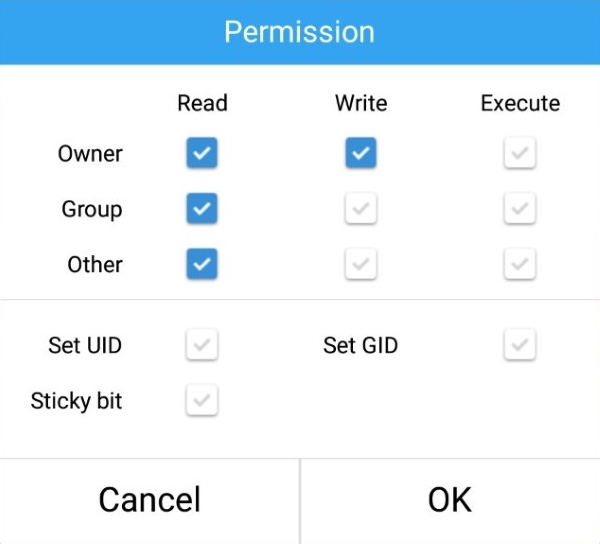 7. درون این پوشه، مطمئن شوید که محتویات آن از مدل دسترسی زیر پیروی کنند.
7. درون این پوشه، مطمئن شوید که محتویات آن از مدل دسترسی زیر پیروی کنند.
- HwCallRecorder/HwCallRecorder.apk – rw-r–r–
- HwCallRecorder/oat – rwxr-xr-x
- HwCallRecorder/oat/arm64 – rwxr-xr-x
- HwCallRecorder/oat/arm64/HwCallRecorder.odex – rw-r–r–
- HwCallRecorder/oat/arm64/HwCallRecorder.vdex – rw-r–r–
8. پس از اطمینان از مجوز دسترسیها، میتوانید برنامه را ببندید
9. گاهی ممکن است برای مشاهده نتیجه تغییرات، دستگاه خود را یکبار خاموش و روشن نمایید.
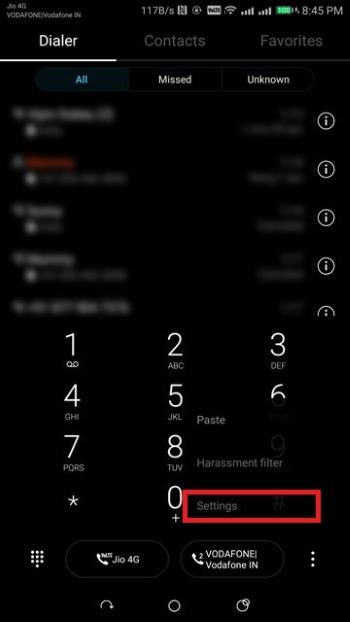 10. پس از روشن شدن دستگاه، منو با نشان سهنقطه در پایین، سمت راست صفحه را لمس کرده و گزینه تنظیمات (Settings) را انتخاب نمایید.
10. پس از روشن شدن دستگاه، منو با نشان سهنقطه در پایین، سمت راست صفحه را لمس کرده و گزینه تنظیمات (Settings) را انتخاب نمایید.
11. در این مکان، وارد گزینه ” Automatic call recording” شده و آن را فعال نمایید.
12. سپس، بر Automatic recording settings را لمس کرده و گزینه “All Calls” را انتخاب نمایید.
13. اکنون، مکالمههای صوتی ضبط شده از طریق منو سهنقطه در تلفنهای هواوی در دسترس هستند.


آموزش نحوه فعالسازی ضبط مکالمه در Huawei Mate 10 Pro دیدگاه
سلام میشه برنامه ی ضبط مکالمه ی دو طرفه برای گوشی هواوی honor 5x معرفی کنین؟ممنون